Mitä tehdä, jos mikrofoni surisee
 Jos olet ammattimaisesti mukana äänilaitteiden käytössä tai sinulla on kotona karaokeella varustettu kotiteatteri, olet todennäköisesti kohdannut ongelman tämän laitteen toiminnassa.
Jos olet ammattimaisesti mukana äänilaitteiden käytössä tai sinulla on kotona karaokeella varustettu kotiteatteri, olet todennäköisesti kohdannut ongelman tämän laitteen toiminnassa.
Suurin ongelma mikrofonin toiminnassa on ylimääräisen melun esiintyminen, joka häiritsee asianmukaista toimintaa ja huonontaa äänenlaatua merkittävästi.
Artikkelissamme yritämme selittää, miksi mikrofonissa tai kuulokkeissa esiintyy kohinaa. Ja kun olemme selvittäneet vian syyt, kerromme sinulle kuinka korjata se.
Artikkelin sisältö
Mikrofonin melun syyt
Syyt kohinan esiintymiseen mikrofonin toimiessa voivat johtua seuraavista syistä.
- Käytä, kun kytket kaapelin ilman erityistä käämiä luo sopimattoman taajuuden. Tässä tapauksessa vahvistimen puuttuminen sisääntulossa ei luo oikeaa jännitettä ja taajuutta. Tämä aiheuttaa sähkölaitteesta tulevaa ääntä.
- Mekaaninen vaurio johdossa tai mikrofonin kotelossa.
- Puhelinpaikka lähellä. Tämä voi olla erityisen havaittavissa saapuvien puhelujen yhteydessä sähköisen signaalin ja mikrofonin signaalin leikkauspisteen vuoksi.
- Syy voi olla siinä väärä järjestelmä- ja ohjelmistokokoonpano. Yleensä mikä tahansa tekniikka käyttää tiettyä jännitettä, virtaa ja taajuusaluetta toimiakseen. Normaalia käyttöä varten tiettyjä parametreja on noudatettava.Pienetkin vaihtelut voivat aiheuttaa ongelmia.
NEUVOT. Kuuntele melun luonnetta. Se voi olla eri taajuuksilla, mikä osoittaa erilaisia ongelmia.
Vianetsintämenetelmät
Jos melun lähde on tunnistettu, voit aloittaa vianetsinnän. On loogista, että kaikki manipulaatiot suoritetaan ongelman tyypin mukaan. Yksinkertaisimmissa ratkaisuissa ei usein korjata mikrofonia, vaan eliminoidaan ulkoiset tekijät.
- Siirrä puhelimet ja muut laitteet kauemmas laitteista.
- Älä heiluta mikrofonia liikaa tai tee äkillisiä liikkeitä.
- Tarkista kaapelin liitäntä ja tyyppi. Vaihda se tarvittaessa suojattuun versioon.
- Poista ulkoiset viat tai vaihda korin osat uusiin.
Jos syy on kuitenkin järjestelmäasetuksissa, sinun tulee käyttää erilaista algoritmia. Tässä tapauksessa sinun on tehtävä oikeat asetukset ja säädöt.
Ääniasetukset
Jos kaikista yllä olevista toimista ei ole tulosta, sinun tulee siirtyä ohjelman määrittämiseen. Usein käy niin, että syy on juuri oikeassa kytkennässä ja säätelyssä.
Kuten kaikilla tekniikoilla, äänilaitteilla on omat erityisohjelmat, jotka varmistavat niiden yhteyden muihin laitteisiin ja järjestelmäelementteihin.
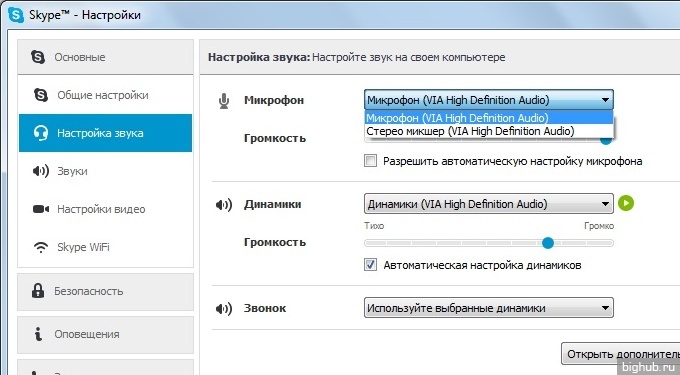
Siksi Ensinnäkin sinun pitäisi mennä ääniasetusvalikkoon. Nykyaikaisissa malleissa kehittäjät ovat ottaneet huomioon ongelmien esiintymisen ja vieneet asetukset uudelle tasolle.
Järjestelmä tarjoaa nyt käyttäjälle automaattisen diagnoosin ja vianmäärityksen. Voit tehdä tämän tekemällä kaikki suunnitelman mukaan.
Algoritmi
- Napsauta ilmoituspaneelin näytön oikeassa alakulmassa kaiutinkuvaketta.
- Useista tarjotuista toiminnoista kannattaa valita ääniongelmien havaitsemisvaihtoehto.
- Tämän jälkeen teknikko tekee diagnoosin ja tekee kaiken puolestasi.
- Useimmissa tapauksissa tämä riittää antamaan äänen selkeyden ja hyvän laadun.
Tasojen säätö
Toinen mahdollinen tapa parantaa laatua on säätää tasoja. Tätä varten sinun on kirjauduttava sisään tietokoneellesi.
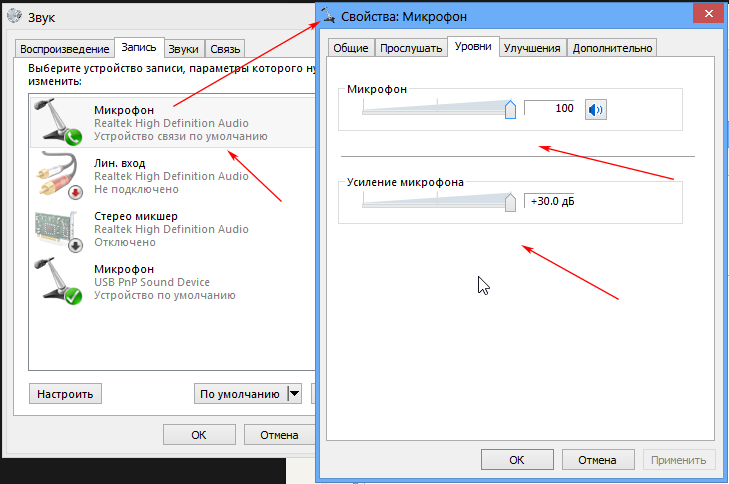
- Etsi ääniosio ja siirry sitten siihen millä tahansa mahdollisista tavoista.
- Napsauta sen jälkeen avautuvassa ikkunassa tietueosaa.
- Valitse toimitetusta luettelosta mikrofoni, jossa on toimintahäiriö. Yleensä se on korostettu vihreällä kuvakkeella. Kaksoisnapsauta sitä hiiren oikealla painikkeella.
- Valitse yläriviltä tasot ja siirrä alempi säätöpalkki vasempaan asentoon.
TÄRKEÄ. Vahvistustoiminnon käyttö puhtaan äänen lisäksi johtaa tarpeettoman taustan näyttämiseen. Tarvittaessa riittää, että asetat vahvistukseksi 10 dB, mikä on aivan tarpeeksi hyvään ääneen ilman häiriöitä.
Ajurien tarkistus
Kaikkien tietokoneeseen kytkettyjen laitteiden normaali toiminta varmistetaan ohjaimien avulla. Tämä on eräänlainen ohjelma, jota lukemalla tekniikka ymmärtää, mikä algoritmi sen tulee suorittaa. Tämä varmistaa kaikkien järjestelmien koordinoidun toiminnan.
Mikrofonia kytkettäessä käytetään yleensä Realtekia.
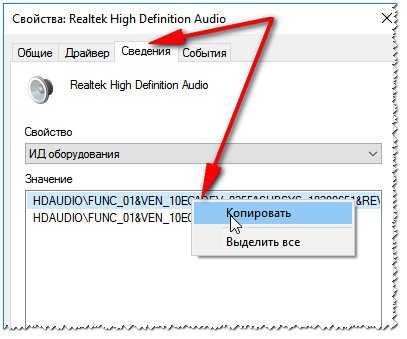
Paras ratkaisu on poistaa ohjain ja asentaa se uudelleen. Siirry sen jälkeen järjestelmävalikkoon ja etsi avautuvasta ikkunasta erittäin tärkeä vaihtoehto kohinan ja kaiun vaimennusta varten.
Jos tulos ei parane suorituksen jälkeen, voit tarkistaa vahvistuksen uudelleen äänivalikosta.





